Schauen Sie sich die Themenartikel Die besten kostenlosen Tools zur Überwachung der CPU-Temperatur für Windows [2022] in der Kategorie an: Ar.taphoamini.com/wiki bereitgestellt von der Website ar.taphoamini.
Weitere Informationen zu diesem Thema Die besten kostenlosen Tools zur Überwachung der CPU-Temperatur für Windows [2022] finden Sie in den folgenden Artikeln: Wenn Sie einen Beitrag haben, kommentieren Sie ihn unter dem Artikel oder sehen Sie sich andere Artikel zum Thema Die besten kostenlosen Tools zur Überwachung der CPU-Temperatur für Windows [2022] im Abschnitt „Verwandte Artikel an.

In diesem Artikel stellen wir die besten kostenlosen Tools zur Steuerung der CPU-Temperatur für Windows vor.
Wie kann die Temperatur des Computers / Laptops geregelt werden?
Viele Softwares bieten diese Funktion an.
Nachfolgend finden Sie eine Liste der besten kostenlosen PC-Temperaturregelungssoftware für Hardware.
Sie testen alles und schauen sich dann die Eigenschaften, Nachteile und Vorteile an. So können Sie diejenige auswählen, die Ihren Anforderungen am besten entspricht.
Inhalt
Die 10 besten kostenlosen Tools zur Steuerung der CPU-Temperatur unter Windows
Dieser Artikel listet die beste CPU-Temperaturregelungssoftware für Windows 10 und Windows 11 auf, additionally lasst uns einen Blick darauf werfen.
#1. HWMonitor
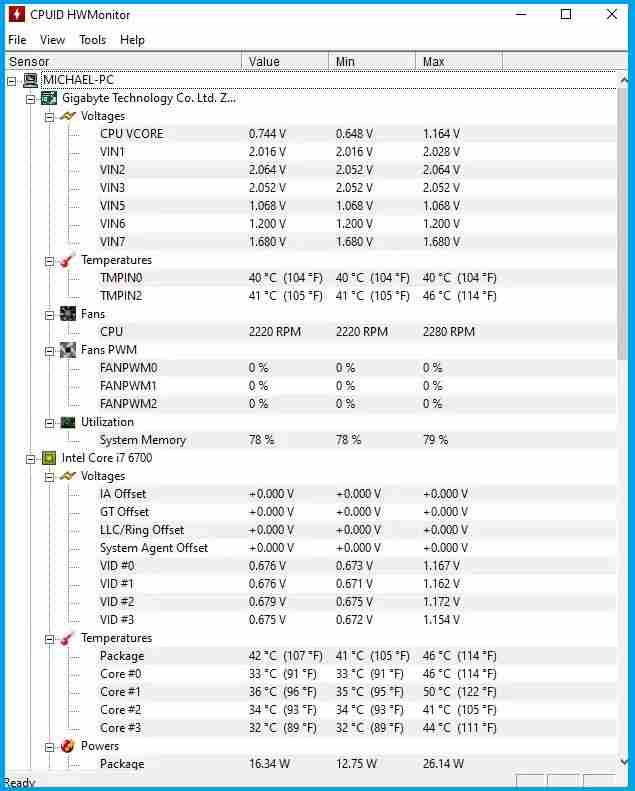
HWMonitor ist eine von CPUID entwickelte Software, die auch das beliebte CPU-Z-Programm produziert.
HWMonitor ist in zwei Formaten verfügbar: eine .exe-Datei, die installiert werden muss, und eine .zip-Datei, die keine Installation erfordert.
Diese Software hat einen vollen, einseitigen Bildschirm, der leicht zu verstehen ist. Abgesehen von der Temperatur kann diese Software auch die Spannung, die Lüftergeschwindigkeit und die Uhr steuern.
Vorteile des HW-Monitors
- Gesamtansicht auf einer Seite.
- Jede Komponente hat einen Maximal- und einen Minimalwert.
- Es kann Monitordaten speichern.
- Die Daten werden in Echtzeit angezeigt.
HW-Monitor fehlt
- Es erfolgt keine Warnung, wenn eine Variable den Normalwert überschreitet, beispielsweise wenn die CPU-Temperatur den Normalwert überschreitet, erfolgt keine Warnung.
- Die HWMonitor Pro-Version ist ziemlich teuer.
Laden Sie den HW-Monitor herunter
Lies es so:
#2. Speccy
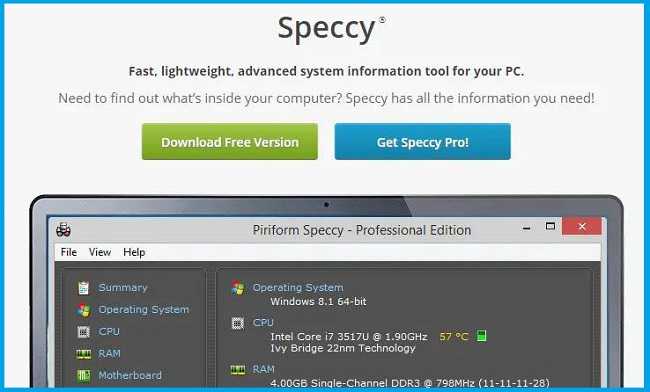
Haben Sie schon von CC Cleaner gehört? Vielleicht hat jemand von euch davon gehört.
Nun, diese Speccy-Software wird von derselben Firma hergestellt, die zuvor die CC Cleaner-Software entwickelt hat.
Speccy ist eine der besten Software zur Überwachung des Zustands Ihrer Computerhardware.
Eines der Unterscheidungsmerkmale von Speccy von anderer ähnlicher Software ist, dass es Hardwaredetails als Weblinks senden kann.
Die Vorteile von Speccy
- Der Download- und Installationsprozess ist schnell.
- Sie können die Daten im Internet veröffentlichen (wir stellen einen Link zur Verfügung, um sie mit anderen zu teilen).
- Es kann Daten im XML- und TXT-Format speichern.
- Sie können ein Image Ihres Computers erstellen (Daten über den Zustand der Hardware zu diesem Zeitpunkt).
Specy fehlt
- Aktualisierungen sind selten.
- Bereichsspezifische Daten können nicht gespeichert werden (z. B. nur CPU-Daten speichern).
#3. Kerntemperatur
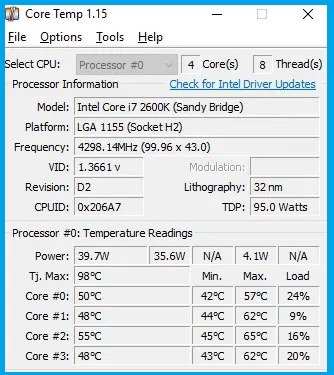
Core Temp ist eine der am häufigsten verwendeten CPU-Temperaturregelungssoftware von Intel und AMD.
Mit seinem kompakten Erscheinungsbild können sogar Anfänger von Core Temp es problemlos verwenden. Einer der Vorteile dieses Softwareentwicklers ist, dass Core Temp nur wenige Ressourcen verbraucht, sodass es im Hintergrund ausgeführt werden kann.
Leider kann dieser Core Temp nur den CPU-Status überwachen.
Vorteile des Grundtempos
- Es läuft auf alten und neuen Windows-Betriebssystemen (Windows XP bis Windows 10; Windows Server 2003 bis 2016).
- Leicht und einfach zu bedienen.
- Es gibt eine cellular Version für Android und Windows Phone.
Fehlende Kerntemperatur
- Eingeschränkte Funktionen (nur die CPU kann gesteuert werden).
#4. Öffnen Sie den Hardwaremonitor
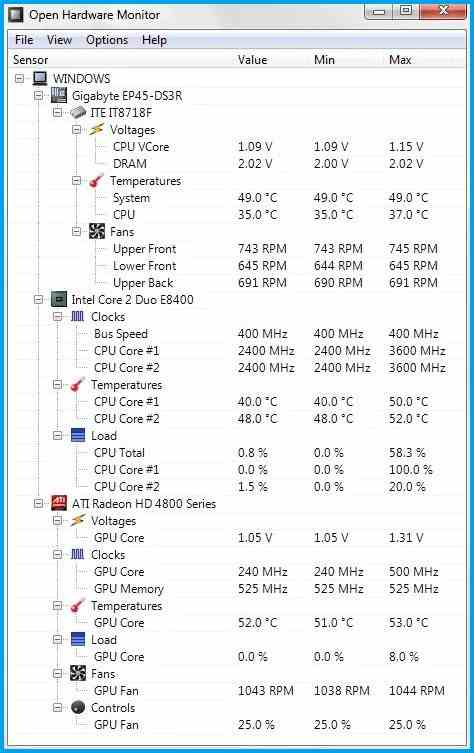
Diese Software unterscheidet sich geringfügig von anderer ähnlicher Software, da Open Hardware Monitor eine Open-Source-Software ist, was bedeutet, dass jeder den Programmcode frei schreiben kann.
Obwohl diese Software Open Source ist, kann sie in keiner Weise mit anderer Software verglichen werden. Mit einem Bildschirm, der HWMonitor sehr ähnlich ist, hat diese Software auch eine Reihe von Funktionen, die ziemlich vollständig sind.
Leider zeigt diese Software keine Daten von HDD/SSD an.
Vorteile von Open Hardware Monitor
- Die Ansichten sind auf einer Hauptseite gruppiert.
- Es kann beim Start von Windows eingeschaltet werden.
- Open Source, 100 % kostenlos.
- Es kann sowohl unter Windows als auch unter Linux ausgeführt werden.
Kein offener Hardwaremonitor
- Fehlende Funktionen (keine HDD/SSD-Daten).
Laden Sie Open Hardware Monitor herunter
#5. HWiINFO
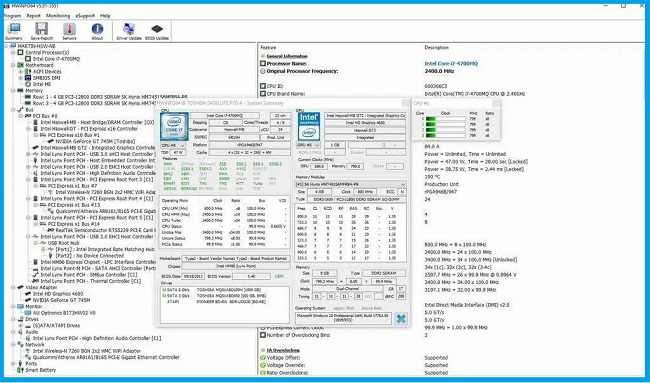
HWiINFO ist eine der besten Software in seiner Kategorie. Diese Software zeigt sehr vollständige Informationen auf der Hauptseite an.
Gelegenheitsbenutzer können jedoch durch einige Begriffe der Software etwas verwirrt werden. Das Besondere an dieser Software ist, dass es sich um eine DOS-Version handelt, sodass Sie diese Software ohne Betriebssystem installieren können.
Es sollte jedoch beachtet werden, dass diese Version von DOS nicht mehr vom Entwickler aktualisiert wird.
Vorteile von HWiINFO
- Die Hardware-Informationen sind ziemlich vollständig.
- Es kann Daten in den Formaten .log, .csv, .xml, .htm und .mht exportieren.
- Portable-, Installer- und DOS-Versionen sind verfügbar.
HWiINFO fehlt
- Der Bildschirm ist für unerfahrene Benutzer etwas verwirrend.
# 6. CrystalDiskInfo
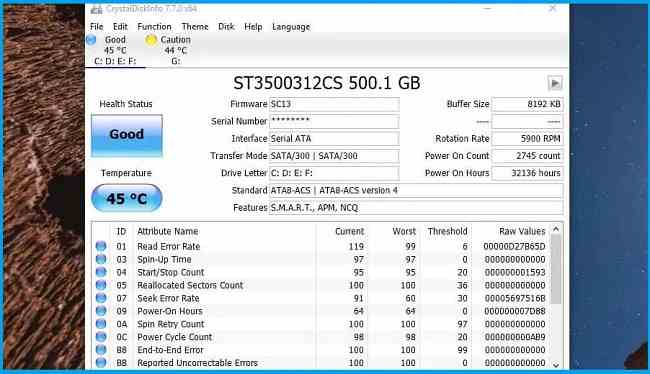
CrystalDiskInfo überwacht nicht nur die Temperatur von Festplatten und SSDs, sondern auch deren Zustand.
Diese Software liefert Informationen wie Festplattendrehung, Fehlerrate, Leistung, Kühlluftstrom und Partitionsebene, damit Sie wissen, wann Sie Ihre Festplatte defragmentieren müssen.
Neben der Ausführung auf dem Tablett bietet CrystalDiskInfo auch die Möglichkeit, Sie zu benachrichtigen, wenn die Temperatur einen kritischen Punkt erreicht.
Diese Benachrichtigung wird als Ton ausgegeben, der von einer Tray-Blase begleitet wird. Sie können auch die Aktualisierungshäufigkeit für jedes Gerät festlegen, das Ihren Status überwacht.
Vorteile CrystalDiskInfo
- Sehr umfassende Informationen zum HDD- und SSD-Status
- Die Bildwiederholfrequenz kann so angepasst werden, dass sie die Leistung des Computers nicht überlastet
- Tray- und E-Mail-Benachrichtigungsfunktion
- Popularisieren Sie das Thema, sogar ein wenig
- Die Entwickler aktualisieren aktiv die Software
Nachteile CrystalDiskInfo
- Der Bildschirm ist für die breite Öffentlichkeit etwas kompliziert
- Es gibt keine einzelnen Informationen für jeden Kontrollparameter
Laden Sie CrystalDiskInfo herunter
#7. SpeedFan
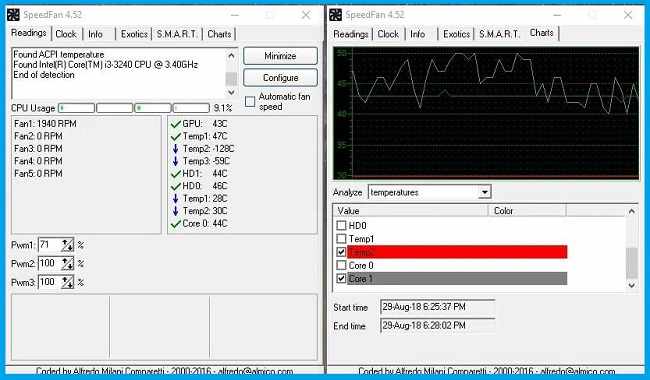
SpeedFan zeigt nur allgemeine Temperaturinformationen an, aber der Hauptvorteil dieser Software ist die Änderung der Lüftergeschwindigkeit.
Ob es sich um einen CPU-Lüfter, einen GPU-Lüfter oder einen Zusatzlüfter handelt, Sie können die Geschwindigkeit einfach steuern.
Die Lüftersteuerung kann manuell oder automatisch erfolgen. Im automatischen Modus kann SpeedFan den Lüfter anweisen, sich schneller zu drehen, wenn die Temperatur ein bestimmtes Niveau erreicht.
Dies ist besonders nützlich, wenn Sie schwere Spiele spielen und sicherstellen möchten, dass Ihr Computer kühl bleibt.
Vorteile von SpeedFan
- Passen Sie die Geschwindigkeit aller Lüfter Ihres Computers an
- Die Temperaturbenachrichtigung kann speziell ausgewählt werden
- Es kann auf dem Tablett gefahren werden und ist recht leicht
Nachteile von SpeedFan
- Das Erscheinungsbild moderner Software ist etwas veraltet
- Es gibt einen Fehler, der Temperaturen unter minus null Grad Celsius verursacht
#8. CPU-Thermometer
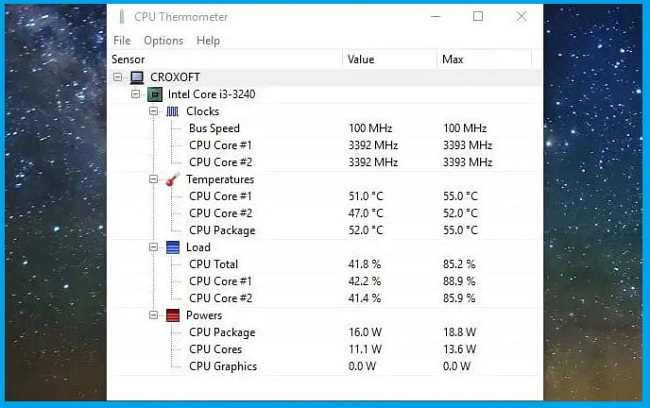
Auf den ersten Blick wirkt das CPU-Thermometer wie ein offener Hardware-Monitor. Dies ist wahr, weil es denselben Quellcode verwendet.
Diese Software ist jedoch kompakter als ihre Eltern. Dem Benutzer werden nur die Temperatur, die Uhr und die Leistung jedes Kerns angezeigt.
Das CPU-Thermometer ist sehr klein und nimmt beim Laufen nicht viel Speicher in Anspruch. Der Nachteil ist, dass diese Software keine Funktionen hat.
Das CPU-Thermometer ist jedoch sehr nützlich für diejenigen, die die CPU-Temperatur und -Leistung auf einen Blick sehen möchten.
Vorteile von CPU-Thermometern
- Kleine Größe und geringer Speicherverbrauch
- Eine einfache Beschreibung der Temperaturbedingungen des Computers
Nachteile eines CPU-Thermometers
- Einige wichtige Funktionen fehlen
- Das Programm ähnelt Open Hardware Monitor
Laden Sie das CPU-Thermometer herunter
#9. tatsächliche Temperatur

RealTemp ist einer meiner Favoriten hier. Denn man bekommt auch kleine Tools zum Vergleich der Hardware, insbesondere zur Anzeige der Temperatur unter Volllast.
RealTemp zeigt die Temperaturdrift in Echtzeit relativ zum T-Stück an, sodass der Benutzer die von der CPU akzeptierte thermische Grenze kennt.
Darüber hinaus bietet RealTemp auch eine Alarmbenachrichtigungsfunktion. Wenn die Temperatur der CPU oder GPU einen kritischen Punkt erreicht, werden Sie sofort benachrichtigt.
Vorteile von RealTemp
- Benchmark-Test und Touch-Test-Funktionen
- Schnelle Informationen auf dem Tablett
- Alarm, wenn die Temperatur zu hoch ist
- Sie können ein T-Kreuzungs-Limit festlegen
Nachteile von RealTemp
- Einige GPUs werden nicht erkannt
- Es unterstützt nur Intel-Prozessoren
#10. CPUTempWatch
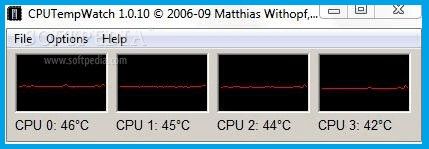
Wenn Sie nicht zu viel über Ihre CPU-Temperatur wissen möchten, ist die CPUTempWatch-Software möglicherweise Ihre erste Wahl.
Das Programmfenster zeigt nur die Temperatur jedes Kerns in Echtzeit an. Ansonsten gibt es hier nichts weiter zu sagen.
CPUTempWatch funktioniert intestine unter Windows XP, Windows Vista und Windows 7.
Leider unterstützt diese Software keine moderneren Betriebssysteme wie Windows 8 und Windows 10.
Vorteile von CPU Temp Watch
- Seine Größe beträgt nur 300 KB
- Konzentrieren Sie sich auf die Überwachung der CPU-Temperatur
Nachteile von CPU TempWatch
- Windows 8 und Windows 10 werden nicht unterstützt
Laden Sie CPUTempWatch herunter
Fazit
Haben Sie eine Lieblingssoftware, die oben nicht aufgeführt ist? Bitte geben Sie die Software im Kommentarbereich unten ein.
Einige Bilder zum Thema Die besten kostenlosen Tools zur Überwachung der CPU-Temperatur für Windows [2022]
![Die besten kostenlosen Tools zur Überwachung der CPU-Temperatur für Windows [2022]](https://ar.taphoamini.com/wp-content/uploads/2022/07/1656961685_276_Die-besten-kostenlosen-Tools-zur-Uberwachung-der-CPU-Temperatur-fur-Windows.png)
Einige verwandte Schlüsselwörter, nach denen die Leute zum Thema suchen Die besten kostenlosen Tools zur Überwachung der CPU-Temperatur für Windows [2022]
#Die #besten #kostenlosen #Tools #zur #Überwachung #der #CPUTemperatur #für #Windows
Weitere Informationen zu Schlüsselwörtern Die besten kostenlosen Tools zur Überwachung der CPU-Temperatur für Windows [2022] auf Bing anzeigen
Die Anzeige von Artikeln zum Thema Die besten kostenlosen Tools zur Überwachung der CPU-Temperatur für Windows [2022] ist beendet. Wenn Sie die Informationen in diesem Artikel nützlich finden, teilen Sie sie bitte. vielen Dank.
